999 ransomware を削除する方法:暗号化されたデータを回復する
999 ransomware:段階的な削除プロセス
999 ransomwareは非常に危険な暗号化ウイルスであり、Windows PCにインストールされるとデータを暗号化し、被害者に復号化ツールの支払いを要求します。この種のウイルスは通常、スパムメールの助けを借りて拡散し、侵入後すぐにレジストリエディタに変更を加えて永続性を作成します。高度な暗号化アルゴリズムを使用して、すべてのユーザーのドキュメント、画像、ビデオ、オーディオ、プレゼンテーションなどをロックし、完全に使用できなくします。 999 virusはまた、被害者のID「[email protected]」の電子メールアドレスを追加し、それぞれに「.999」拡張子を追加することで、感染したファイルの名前を変更します。
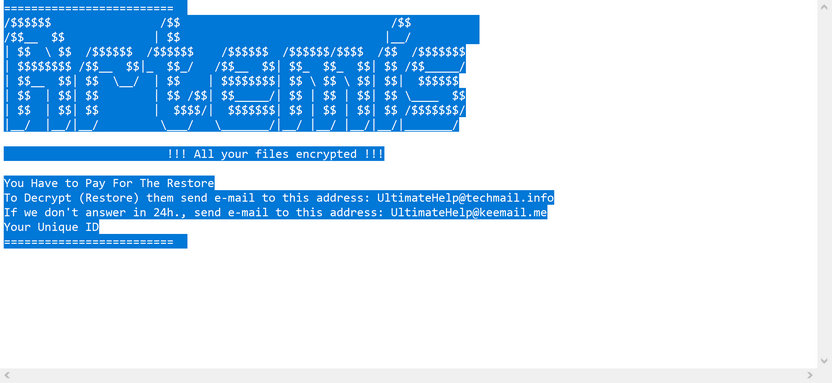
999 ransomwareは犠牲者に攻撃者に連絡するように頼みます:
暗号化プロセスが完了すると、999 ransomwareは「ReadMe- [victim’s_ID] .txt」というタイトルの身代金メモを表示し、攻撃について被害者に通知します。また、restoredisscus @ gmail.comまたは[email protected]の電子メールアドレスを介して犯罪者に連絡し、詳細を確認するように指示されています。一般に、ユーザーは攻撃者に連絡した後、身代金の支払い方法、暗号通貨ウォレットなどに関する情報を受け取ります。最後に、復号化ツールを入手して感染したファイルへのアクセスを回復するために、ハッカーにビットコインで合計200ドルから1500ドルを支払う必要があるかもしれません。
身代金の支払いは提案されていません:
999 ransomwareによって暗号化されたデータは、サードパーティのツールでは復元できません。実際、これは攻撃者の干渉なしには不可能です。しかし、それでも、これらの人々は信頼できないため、彼らに連絡したり、身代金を支払ったりする必要はありません。このような犯罪者の唯一の目的は、被害を受けたユーザーから不法な身代金を強要することであることに注意してください。彼らはデータ回復ビジネスではありません。多くの被害者は、そのような攻撃の背後にいる人々に要求された料金を支払いましたが、見返りとして何も受け取らず、ファイルを永久に損傷し、同様にお金を失うことになりました。
バックアップからファイルを復元する:
このような危険な状況では、考えられる最善の決定は、デバイスから999 ransomware除去をすぐに実行することです。侵害されたデータの復元に関する限り、攻撃の前に作成され、外部の場所に保存されたバックアップを使用する必要があります。ただし、適切なバックアップがない場合は、データ回復アプリケーションを試すこともできます。これらのリカバリツールは常に最良の結果をもたらすとは限りませんが、それでも非常に便利です。
999 ransomwareの浸透:
999 ransomwareまたはその他の暗号ウイルスは通常、電子メール、トロイの木馬、ファイルをダウンロードするための信頼できないソース、アプリケーション、非公式のソフトウェアアップデーター、およびクラッキングツールを介して配布されます。悪意のある添付ファイルやリンクを含む数千のフィッシングメールが、サイバー犯罪者によってマルスパムキャンペーンで送信されます。添付ファイルは、MS OfficeまたはPDFドキュメント、実行可能ファイル、アーカイブ、JavaScriptファイルなどの複数の形式にすることができます。受信者が病原性のあるファイルを開くか実行すると、999 virusのダウンロードとインストールのプロセスがトリガーされます。
フィッシングメールは、「重要」、「緊急」、「重要」として表示されることが多く、ユーザーをだまして悪質な添付ファイルをダウンロードして開くように仕向ける有名企業からの手紙のふりをします。したがって、このような致命的な攻撃を回避するために、不明なアドレスから送信された疑わしいまたは無関係な電子メールに添付されたファイルを開かないでください。アプリをダウンロードし、信頼性の低いチャネルに近づかないようにするには、公式で検証済みのソースのみを使用する必要があります。さらに、ソフトウェアは、正当な開発者が提供するツールを使用して更新およびアクティブ化する必要があります。システムがすでにこの暗号マルウェアで汚染されている場合は、できるだけ早く999 ransomwareをPCから削除する必要があります。
身代金で提示されたテキスト注:
=======================================
/ $$$$$$ / $$ / $$
/ $$ __ $$ | $$ | __ /
| $$ \ $$ / $$$$$$$ / $$$$$$$ / $$$$$$$ / $$$$$$$ / $$$$ / $$ / $$$$$$$
| $$$$$$$$ / $$ __ $$ | _ $$ _ / / $$ __ $$ | $$ _ $$ _ $$ | $$ / $$ _____ /
| $$ __ $$ | $$ \ __ / | $$ | $$$$$$$$ | $$ \ $$ \ $$ | $$ | $$$$$$
| $$ | $$ | $$ | $$ / $$ | $$ _____ / | $$ | $$ | $$ | $$ \ ____ $$
| $$ | $$ | $$ | $$$$ / | $$$$$$$ | $$ | $$ | $$ | $$ / $$$$$$$$ /
| __ / | __ / | __ / \ ___ / \ _______ / | __ / | __ / | __ / | __ / | _______ /
!!!すべてのファイルが暗号化されています!!!
あなたは復元のために支払う必要があります
復号化(復元)するには、次のアドレスに電子メールを送信します:[email protected]
24時間以内に回答がない場合は、次のアドレスに電子メールを送信してください:[email protected]
あなたのユニークなID:-
特別なオファー
999 ransomware は不気味なコンピューター感染である可能性があり、コンピューター上にファイルが隠されているため、その存在を何度も取り戻す可能性があります。 このマルウェアを簡単に削除するには、強力なSpyhunterマルウェア対策スキャナーを試して、このウイルスの駆除にプログラムが役立つかどうかを確認することをお勧めします。
必ずSpyHunterのEULA、脅威評価基準、およびプライバシーポリシーをお読みください。 Spyhunterの無料スキャナーは、コンピューターから現在の脅威をスキャンして検出し、ダウンロードするだけで、一度だけ削除することもできますが、次の48時間は駆除する必要があります。 検出されたラットをすぐに削除する場合は、ソフトウェアを完全にアクティブ化するライセンスバージョンを購入する必要があります。
データリカバリオファー
暗号化されたファイルを復元するために、最近作成されたバックアップファイルを選択することをお勧めしますが、そのようなバックアップがない場合は、データ回復ツールを試して、失われたデータを復元できるかどうかを確認できます。
マルウェア対策の詳細とユーザーガイド
Windowsの場合はここをクリック
Macの場合はここをクリック
手順1:「ネットワークを使用したセーフモード」で999 ransomwareを削除する
ステップ2:「システムの復元」を使用して999 ransomwareを削除します
手順1:「ネットワークを使用したセーフモード」で999 ransomwareを削除する
Windows XPおよびWindows 7ユーザーの場合:「セーフモード」でPCを起動します。 [スタート]オプションをクリックし、スタートプロセス中に[Windows拡張オプション]メニューが画面に表示されるまでF8を押し続けます。リストから「ネットワークを使用したセーフモード」を選択します。

これで、Windowsのホームスクリーンがデスクトップに表示され、ワークステーションは「ネットワークを使用したセーフモード」に取り組んでいます。
Windows 8ユーザーの場合:「スタート画面」に移動します。検索結果で設定を選択し、「詳細」と入力します。 「一般的なPC設定」オプションで、「高度なスタートアップ」オプションを選択します。もう一度、「今すぐ再起動」オプションをクリックします。ワークステーションは「Advanced Startup Option Menu」で起動します。 「トラブルシューティング」を押してから、「詳細オプション」ボタンを押します。 「詳細オプション画面」で「起動設定」を押します。再度、「再起動」ボタンをクリックします。ワークステーションは、「スタートアップ設定」画面で再起動します。次に、F5を押して、ネットワークのセーフモードで起動します。

Windows 10ユーザーの場合:Windowsロゴと「電源」アイコンを押します。新しく開いたメニューで、キーボードの[Shift]ボタンを押したまま[再起動]を選択します。新しく開いた[オプションの選択]ウィンドウで、[トラブルシューティング]をクリックしてから[詳細オプション]をクリックします。 「スタートアップ設定」を選択し、「再起動」を押します。次のウィンドウで、キーボードの「F5」ボタンをクリックします。

ステップ2:「システムの復元」を使用して999 ransomwareを削除します
999 ransomwareに感染したアカウントにログインします。ブラウザーを開き、正当なマルウェア対策ツールをダウンロードします。システム全体のスキャンを実行します。悪意のある検出されたすべてのエントリを削除します。
特別なオファー
999 ransomware は不気味なコンピューター感染である可能性があり、コンピューター上にファイルが隠されているため、その存在を何度も取り戻す可能性があります。 このマルウェアを簡単に削除するには、強力なSpyhunterマルウェア対策スキャナーを試して、このウイルスの駆除にプログラムが役立つかどうかを確認することをお勧めします。
必ずSpyHunterのEULA、脅威評価基準、およびプライバシーポリシーをお読みください。 Spyhunterの無料スキャナーは、コンピューターから現在の脅威をスキャンして検出し、ダウンロードするだけで、一度だけ削除することもできますが、次の48時間は駆除する必要があります。 検出されたラットをすぐに削除する場合は、ソフトウェアを完全にアクティブ化するライセンスバージョンを購入する必要があります。
データリカバリオファー
暗号化されたファイルを復元するために、最近作成されたバックアップファイルを選択することをお勧めしますが、そのようなバックアップがない場合は、データ回復ツールを試して、失われたデータを復元できるかどうかを確認できます。
「セーフモードとネットワーク」でPCを起動できない場合は、「システムの復元」を使用してみてください
1.「スタートアップ」中に、「詳細オプション」メニューが表示されるまでF8キーを押し続けます。リストから「コマンドプロンプトを使用したセーフモード」を選択し、「Enter」を押します

2.新しく開いたコマンドプロンプトで、「cd restore」と入力し、「Enter」を押します。

3.「rstrui.exe」と入力し、「ENTER」を押します

4.新しいウィンドウで[次へ]をクリックします

5.「復元ポイント」のいずれかを選択し、「次へ」をクリックします。 (この手順により、ワークステーションは、PCに999 ransomwareが浸透する前の以前の日時に復元されます。

6.新しく開いたウィンドウで、「はい」を押します。

PCを以前の日時に復元したら、推奨されるマルウェア対策ツールをダウンロードし、ワークステーションに残っている場合は999 ransomwareファイルを削除するためにディープスキャンを実行します。
このランサムウェアによって各(個別の)ファイルを復元するには、「Windows Previous Version」機能を使用します。この方法は、ワークステーションで「システムの復元機能」が有効になっている場合に有効です。
重要な注意:999 ransomwareの一部のバリアントは「シャドウボリュームコピー」も削除するため、この機能は常に機能しない場合があり、選択したコンピューターにのみ適用されます。
個々の暗号化ファイルを復元する方法:
単一のファイルを復元するには、そのファイルを右クリックして「プロパティ」に移動します。 「以前のバージョン」タブを選択します。 「復元ポイント」を選択し、「復元」オプションをクリックします。

999 ransomwareで暗号化されたファイルにアクセスするために、「シャドウエクスプローラー」を使用することもできます。 (http://www.shadowexplorer.com/downloads.html)。このアプリケーションに関する詳細情報を入手するには、ここをクリックしてください。 (http://www.shadowexplorer.com/documentation/manual.html)

重要:データ暗号化ランサムウェアは非常に危険であり、ワークステーションへの攻撃を回避するための予防策を講じることは常に優れています。リアルタイムで保護するために、強力なマルウェア対策ツールを使用することをお勧めします。この「SpyHunter」の助けにより、999 ransomwareなどの有害な感染をブロックするために、「グループポリシーオブジェクト」がレジストリに埋め込まれます。
また、Windows 10では、「Fall Creators Update」と呼ばれる非常にユニークな機能があり、ファイルへのあらゆる種類の暗号化をブロックするための「Controlled Folder Access」機能を提供します。この機能を使用すると、「ドキュメント」、「写真」、「音楽」、「ビデオ」、「お気に入り」、「デスクトップ」フォルダーなどの場所に保存されているファイルはデフォルトで安全です。

この「Windows 10 Fall Creators Update」をPCにインストールして、重要なファイルとデータをランサムウェア暗号化から保護することが非常に重要です。この更新プログラムを入手し、rnasomware攻撃から保護を追加する方法の詳細については、ここで説明しました。 (https://blogs.windows.com/windowsexperience/2017/10/17/get-windows-10-fall-creators-update/))
999 ransomwareで暗号化されたファイルを回復する方法?
今まで、暗号化された個人ファイルに何が起こったのか、それまでに破損または暗号化されていない個人ファイルを保護するために、999 ransomwareに関連付けられたスクリプトとペイロードを削除する方法を理解しているでしょう。ロックされたファイルを取得するために、「システムの復元」と「シャドウボリュームのコピー」に関連する深さ情報については既に説明しました。ただし、暗号化されたファイルにアクセスできない場合は、データ復旧ツールを使用してみてください。
データ復旧ツールの使用
このステップは、上記のすべてのプロセスを既に試したが、解決策を見つけられなかったすべての被害者向けです。また、PCにアクセスし、任意のソフトウェアをインストールできることが重要です。データ回復ツールは、システムのスキャンおよび回復アルゴリズムに基づいて機能します。システムパーティションを検索して、マルウェアによって削除、破損、または破損した元のファイルを見つけます。 Windows OSを再インストールしないでください。再インストールしないと、「以前の」コピーが完全に削除されます。最初にワークステーションをきれいにし、999 ransomware感染を除去する必要があります。ロックされたファイルはそのままにして、以下の手順に従ってください。
ステップ1:下の[ダウンロード]ボタンをクリックして、ワークステーションでソフトウェアをダウンロードします。
ステップ2:ダウンロードしたファイルをクリックしてインストーラーを実行します。

ステップ3:ライセンス契約のページが画面に表示されます。 「同意する」をクリックして、その条件と使用に同意します。前述の画面の指示に従い、「完了」ボタンをクリックします。

ステップ4:インストールが完了すると、プログラムが自動的に実行されます。新しく開いたインターフェースで、回復したいファイルタイプを選択し、「次へ」をクリックします。

ステップ5:ソフトウェアを実行して回復プロセスを実行する「ドライブ」を選択できます。次に、「スキャン」ボタンをクリックします。

ステップ6:スキャン用に選択したドライブに基づいて、復元プロセスが開始されます。選択したドライブのボリュームとファイルの数によっては、プロセス全体に時間がかかる場合があります。プロセスが完了すると、データエクスプローラーが画面に表示され、復元するデータのプレビューが表示されます。復元するファイルを選択します。

ステップ7。次に、回復したファイルを保存する場所を見つけます。

特別なオファー
999 ransomware は不気味なコンピューター感染である可能性があり、コンピューター上にファイルが隠されているため、その存在を何度も取り戻す可能性があります。 このマルウェアを簡単に削除するには、強力なSpyhunterマルウェア対策スキャナーを試して、このウイルスの駆除にプログラムが役立つかどうかを確認することをお勧めします。
必ずSpyHunterのEULA、脅威評価基準、およびプライバシーポリシーをお読みください。 Spyhunterの無料スキャナーは、コンピューターから現在の脅威をスキャンして検出し、ダウンロードするだけで、一度だけ削除することもできますが、次の48時間は駆除する必要があります。 検出されたラットをすぐに削除する場合は、ソフトウェアを完全にアクティブ化するライセンスバージョンを購入する必要があります。
データリカバリオファー
暗号化されたファイルを復元するために、最近作成されたバックアップファイルを選択することをお勧めしますが、そのようなバックアップがない場合は、データ回復ツールを試して、失われたデータを復元できるかどうかを確認できます。





